Δείτε πέντε δωρεάν προγράμματα για Windows 10, που θα σας βοηθήσουν να ορίσετε ένα βίντεο ως φόντο της επιφάνειας εργασίας σας.

Ακριβώς όπως χρησιμοποιείτε μια εικόνα ως ταπετσαρία στην επιφάνεια εργασίας σας, μπορείτε να χρησιμοποιήσετε και κάποιο βίντεο για να το ορίσετε ως ταπετσαρία βίντεο. Μόλις ορίσετε το βίντεο ως φόντο της επιφάνειας εργασίας, αυτό θα αναπαράγεται πίσω από τα εικονίδια της επιφάνειας εργασίας, την γραμμή εργασιών, το μενού Έναρξη και οποιαδήποτε άλλη εφαρμογή.
Τα Windows 10 δεν διαθέτουν ενσωματωμένη δυνατότητα για να το κάνουν. Αλλά μπορείτε να χρησιμοποιήσετε ορισμένα εργαλεία τρίτων κατασκευαστών για να ορίσετε ένα βίντεο ως φόντο επιφάνειας εργασίας. Αυτό το άρθρο περιλαμβάνει μια λίστα με πέντε από τα καλύτερα και συνάμα δωρεάν εργαλεία. Ας τα δούμε.
Περιεχόμενα Λίστας:
1] DesktopHut
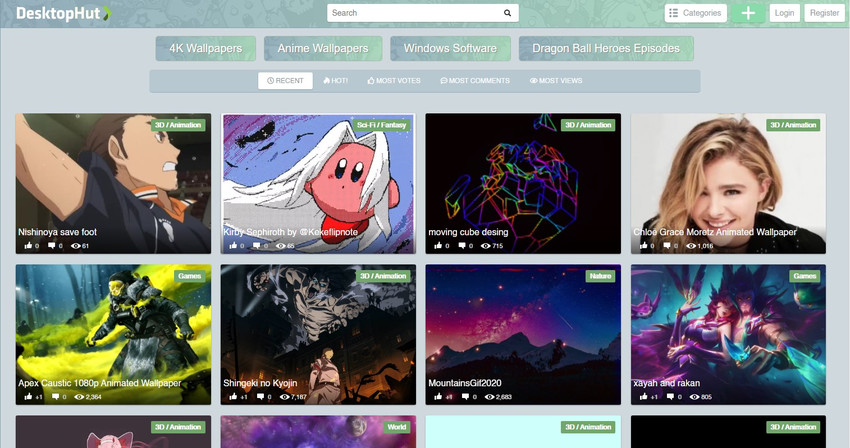
Το DesktopHut είναι μια πολύ απλή επιλογή για να ορίσετε ένα βίντεο ως φόντο. Μπορείτε να προσθέσετε MP4, AVI ή άλλα υποστηριζόμενα αρχεία βίντεο. Αυτό το λογισμικό παρέχει επίσης τις επιλογές για ενεργοποίηση / απενεργοποίηση του ήχου του βίντεο, να προ-ρυθμίσετε την ένταση του ήχου, έχει υποστήριξη για διπλές οθόνες και διακοπή του βίντεο. Υπάρχει επίσης η δυνατότητα αναπαραγωγής κινούμενου GIF ως ταπετσαρία σε desktop.
Μετά την εγκατάσταση και την εκκίνηση αυτού του λογισμικού, χρησιμοποιήστε το κουμπί Select Live Wallpaper. Τώρα μπορείτε να προσθέσετε ένα βίντεο της επιλογής σας. Όταν προστίθεται το βίντεο, χρησιμοποιήστε το κουμπί Play (Αναπαραγωγή) και το βίντεο θα εκτελεστεί ως φόντο επιφάνειας εργασίας. Χρησιμοποιήστε το κουμπί Stop (Διακοπή) όποτε θέλετε να καταργήσετε το φόντο του βίντεο.
2] VideoPaper
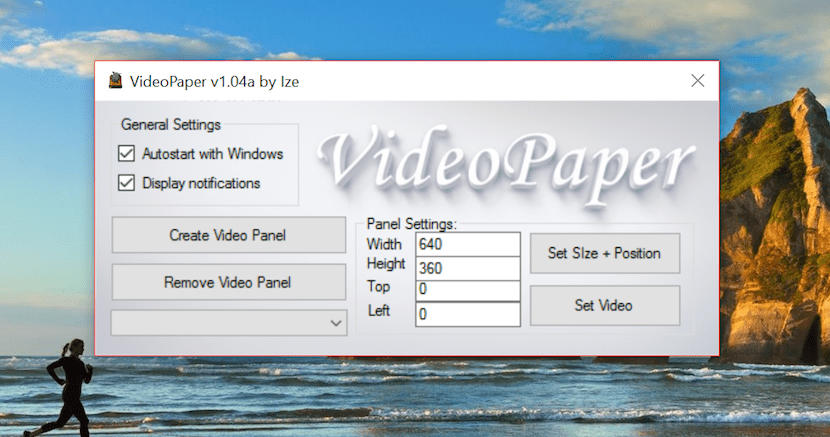
Το VideoPaper είναι ένα portable λογισμικό και μια άλλη χρήσιμη επιλογή για την προσθήκη φόντου βίντεο στα Windows 10. Το μοναδικό του χαρακτηριστικό είναι ότι μπορείτε να δημιουργήσετε έναν βίντεο πάνελ και το βίντεο θα αναπαραχθεί μόνο σε αυτό το συγκεκριμένο πάνελ. Μπορείτε να ορίσετε προσαρμοσμένο ύψος και πλάτος, καθώς και την πάνω και αριστερά θέση για τον πάνελ. Έτσι, αντί να παίζετε βίντεο σε ολόκληρη την οθόνη, μπορείτε να ορίσετε μια θέση και μέγεθος για αναπαραγωγή βίντεο στο παρασκήνιο.
Κατεβάστε το αρχείο zip αυτού του λογισμικού και αποσυμπιέστε το. Τρέξτε το αρχείο VideoPaper.exe και θα ξεκινήσει. Για να προσθέσετε ένα αρχείο βίντεο, κάντε δεξί κλικ στο εικονίδιο του και κάντε κλικ στο Ρυθμίσεις. Θα ανοίξει η διεπαφή του.
Τώρα χρησιμοποιήστε τις διαθέσιμες επιλογές:
Create Video Panel Δημιουργήστε ένα βίντεο πάνελ με προσαρμοσμένο όνομα
Panel settings Ρυθμίσεις για να ορίσετε την επάνω και την αριστερή θέση, το ύψος και το πλάτος για το πάνελ
Set Size + Position Το κουμπί αυτό αποθηκεύσει τις ρυθμίσεις του πάνελ και κάνει προεπισκόπηση του βίντεο
Set Video Προσθέσετε ένα βίντεο και παίξτε το ως φόντο επιφάνειας εργασίας.
3] VLC media player
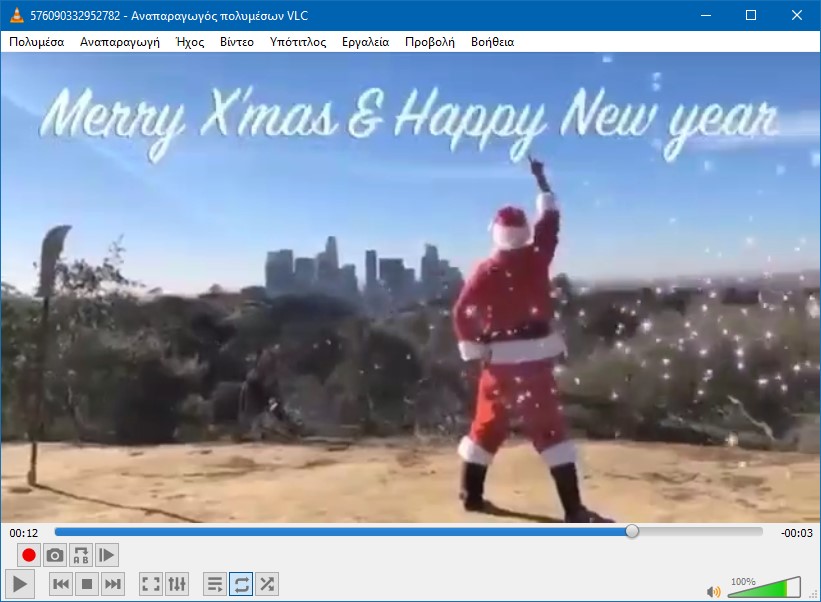
Το πρόγραμμα αναπαραγωγής πολυμέσων VLC διαθέτει πάρα πολλά χαρακτηριστικά. Για παράδειγμα, μπορείτε να το χρησιμοποιήσετε για να εγγράψετε μια οθόνη υπολογιστή, να παίξετε δύο υπότιτλους μαζί, να δημιουργήσετε GIF από ένα βίντεο και πολλά άλλα. Υπάρχει επίσης η επιλογή να ορίσετε βίντεο ως φόντο επιφάνειας εργασίας. Το καλό είναι ότι υποστηρίζει πολλές μορφές βίντεο, όπως MKV, AVI, MPEG, MP4, FLV κ.λπ. Μπορείτε επίσης να παίξετε, να διακόψετε, να σταματήσετε το βίντεο, να μεταβείτε σε ένα συγκεκριμένο μέρος του βίντεο ενώ χρησιμοποιείτε το βίντεο ως φόντο της επιφάνειας εργασίας, χρησιμοποιώντας το μενού με δεξί κλικ.
Για να ορίσετε ένα βίντεο ως φόντο επιφάνειας εργασίας χρησιμοποιώντας VLC, βεβαιωθείτε ότι χρησιμοποιείτε την πιο πρόσφατη έκδοση του. Μετά από αυτό, ανοίξτε το VLC και παίξτε κάποιο βίντεο της επιλογής σας. Κάντε κλικ στο μενού Βίντεο και χρησιμοποιήστε την επιλογή “Ορισμός ως ταπετσαρία”.
Το βίντεο θα ξεκινήσει να παίζει ως φόντο επιφάνειας εργασίας. Μπορείτε να πατήσετε το πλήκτρο Windows για πρόσβαση στη γραμμή εργασιών, το μενού Έναρξη, την επιφάνεια εργασίας κ.λπ. και το βίντεο θα συνεχίσει να παίζει στο παρασκήνιο.
4] AwesomeWallpaper
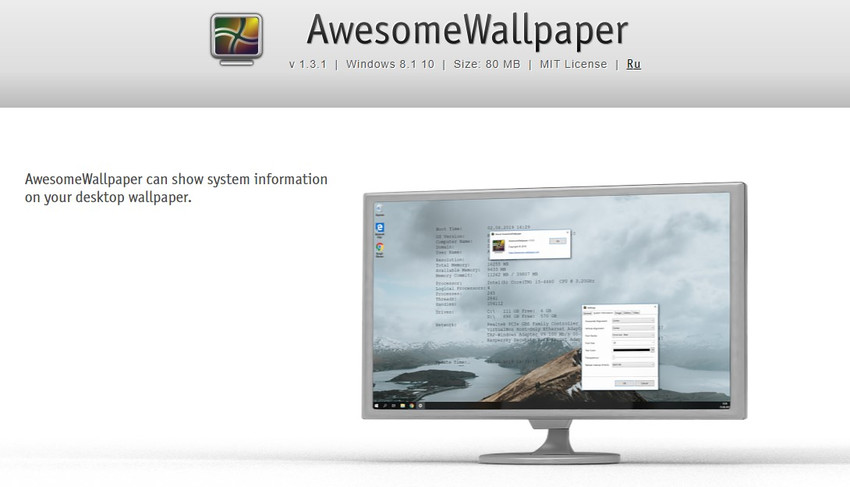
Το AwesomeWallpaper είναι ένα εργαλείο πολλαπλών χρήσεων. Μπορείτε να το χρησιμοποιήσετε για την αναπαραγωγή ενός διαδικτυακού βίντεο (προσθέτοντας διεύθυνση URL) ως φόντο επιφάνειας εργασίας, για εμφάνιση γκαλερί εικόνων ως παρουσίαση διαφανειών, για εμφάνιση πληροφοριών συστήματος στην επιφάνεια εργασίας και για προσθήκη ταπετσαρίας βίντεο σε υπολογιστή. Μπορείτε επίσης να ορίσετε οριζόντια ευθυγράμμιση, κατακόρυφη ευθυγράμμιση, ένταση και τύπο κάλυψης (Fill, Uniform κ.λπ.) για ταπετσαρία βίντεο. Η διαφάνεια του βίντεο μπορεί επίσης να ρυθμιστεί.
Αυτό το λογισμικό λειτουργεί σιωπηλά στο παρασκήνιο. Για να ορίσετε ένα βίντεο ως ταπετσαρία, κάντε δεξί κλικ στο εικονίδιο του και χρησιμοποιήστε την επιλογή Ρυθμίσεις. Όταν ανοίξει το παράθυρο Ρυθμίσεις, μεταβείτε στην καρτέλα Βίντεο. Τώρα μπορείτε να προσθέσετε ένα αρχείο βίντεο, να ορίσετε την ευθυγράμμισή του και να χρησιμοποιήσετε άλλες επιλογές. Πατήστε το κουμπί OK και θα ξεκινήσει η αναπαραγωγή βίντεο ως φόντο επιφάνειας εργασίας.
5] BioniX Video Wallpaper Animator

Το BioniX Video Wallpaper Animator σας επιτρέπει να ορίσετε ένα GIF ως βίντεο καθώς και ένα βίντεο ως ταπετσαρία επιφάνειας εργασίας. Υποστηρίζει μόνο βίντεο μορφής AVI. Μπορείτε να προσθέσετε ένα φάκελο βίντεο και να επιλέξετε οποιοδήποτε βίντεο AVI για αναπαραγωγή του. Σας επιτρέπει επίσης να ρυθμίσετε την ταχύτητα αναπαραγωγής σε προσαρμοσμένο επίπεδο ή αυτόματο, να αναπαράγετε το επόμενο διαθέσιμο βίντεο, να διακόψετε και να σταματήσετε το βίντεο.
Στο παράθυρό του, χρησιμοποιήστε την καρτέλα Video Wallpaper (Ταπετσαρία βίντεο) και προσθέστε ένα φάκελο βίντεο. Η λίστα των βίντεο είναι ορατή. Τώρα επιλέξτε ένα βίντεο, ορίστε την ταχύτητά του (ή αφήστε το στο αυτόματο) και χρησιμοποιήστε το κουμπί Έναρξη για να δείτε το βίντεο ως ταπετσαρία της επιφάνειας εργασίας. Έχει πολύ καλή απόδοση στις κινούμενες εικόνες GIF.



